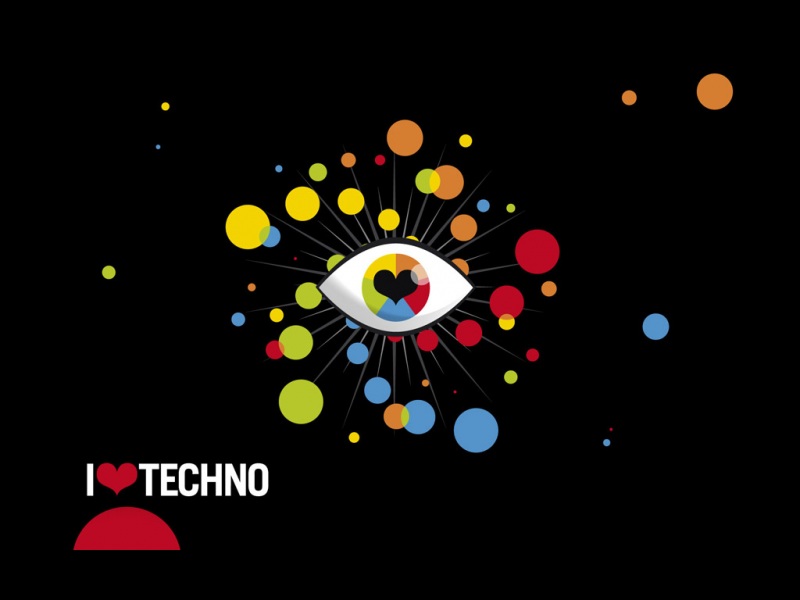写作初衷❤
笔者电脑上的MySQL不知为何无法启动,经上网搜索解决办法无果,只能卸载重新安装。
大多数人去MySQL官网下载,不知道要下载哪一个文件,比如有MySQL Enterprise Edition和 MySQL Community Edition.
社区版里又有很多组件,比如MySQL Community Server、MySQL Workbench、MySQL Connectors等等.
这些组件都是干什么的呢?比如,MySQL Workbench是自带的可视化操作数据库的平台,但界面比较丑;又比如,MySQL Connectors 可提供JDBC ( Java DataBase Connectivity),JAVA连接数据库需要这个。
如果按照正文介绍的第一种方法的话,这些组件都可供我们选择安装。如果我们从官网下载的话,也可以按需下载安装,正文中只选了MySQL Community Server。
因此,本文针对MySQL的初学者,为其提供一个安装MySQL和数据库可视化管理工具Navicat for MySQL的文档。
一、准备mysql
windows下有两种方法安装MySQL:
1. 百度搜索下载MySQL Installer即MySQL的安装版(后缀为msi)
2. 从MySQL官网下载 zip压缩包
方法①比较简单,方法②需要在dos下敲入几行代码,并做一些配置。
挑选任一种方法即可。
1. MySQL Installer
mysql-5.7.17.msi下载地址
双击运行下载的文件:
出现如图所示,点击下一步选择组件,然后按照提示设置root的用户名密码即可。
这个方法比较简单,这里不再详细截图。
2. 从官网下载的压缩包
(1)社区版和专业版
社区版免费,选社区版,然后选择平台,例如Windows 64位:win-x64-MySQL Community Server
下载完毕后,解压缩,然后按个人习惯将文件夹移动到多数软件的安装目录,例如我移动到了D:\softwares_diy\mysql-5.7.18-winx64
(2)配置环境变量
右键我的电脑=>属性,选择高级系统设置
选择PATH,点击“编辑”,在最前面加上
D:\softwares_diy\mysql-5.7.18-winx64\bin;(替换成你的目录,注意以英文的分号结尾)
一步步点击确定,退出即可。
(3)新建data目录以及ini文件
mysql目录下并没有data文件夹,因为新版改了需要初始化。
需要手动新建一个data目录、一个my-default.ini文件。
my-default.ini文件的内容是:
#指定mysql目录以及数据存放目录#要替换成你的目录basedir = D:\softwares_diy\mysql-5.7.18-winx64datadir = D:\softwares_diy\mysql-5.7.18-winx64\data
(4)初始化MySQL
打开命令提示符,进入mysql的安装目录下的bin文件夹下:
逐行输入:
d:D:\softwares_diy\mysql-5.7.18-winx64\binmysqld --initialize-insecure --user=mysqlnet start mysql
其中第三行是初始化,第四行是启动MySQL
注意:
初始化后data文件夹下会生成一个后缀为err的文件。
如果不带参数初始化即执行mysqld --initialize
后缀为err的文件的文件里会包含一行文字,大意是root有个初始密码 是xxxxxx,但是我在实际中用这个密码登录错误,也没能解决。
然后搜到的教程在初始化时带了参数mysqld --initialize-insecure --user=mysql,这样生成的后缀为err的文件里有这样一行字,说明root用户是空密码:
root@localhost is created with an empty password ! Please consider switching off the --initialize-insecure option.
这样我在进行下一步时很顺利。
(5)设置root用户密码
以root身份登录,输入:
mysql -u root -p
然后回车,提示输入密码,直接回车,因为此时root没有密码
进入了 mysql,然后修改root的密码,例如修改为123456
SET PASSWORD FOR 'root'@'localhost' = PASSWORD<'123456'>;
然后输入:
exit
退出mysql
再次用root登录,并输入刚刚修改后的密码,登录成功:
二、安装可视化工具-Navicat for MySQL
从百度软件下载的是试用版,直接从CSDN上下载安装文件和破解文件 Navicat for MySQL 中文破解版
解压后,先运行navicat110_mysql_cs_x86.exe安装原版的Navicat for MySQL 11.0.10,然后把“PatchNavicat.exe”文件放到软件的安装目录下,运行该补丁,选择Navicat Premium主程序(navicat.exe)为其打上补丁即可。
重新运行Navicat不再提示需要注册。
三、使用Navicat 建立数据库连接
Navicat页面如图,很是友好:
点击菜单上的文件=>新建连接,如图,输入连接名字、数据库root用户的密码,然后点击连接测试即可:
(也可以直接点击工具栏的连接,是一样的)
然后页面上回出现刚刚建好的连接Test:
然后右键连接,选择打开连接就可以操作数据库了。
有了一款友好的数据库可视化工具,开始MySQL的学习吧~~
参考:
1.MySQL5.7.10解压版详细安装教程